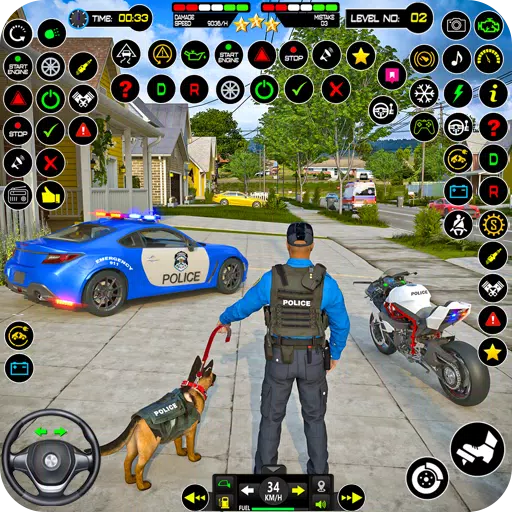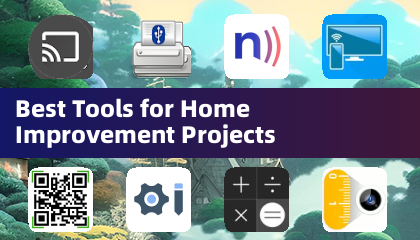*मॉन्स्टर हंटर विल्ड्स *में, मल्टीप्लेयर के स्थानों को नेविगेट करने का मतलब यह नहीं है कि आपको वॉयस चैट में संलग्न होने की आवश्यकता है। हालांकि, यदि आप आवाज के माध्यम से संवाद करना चुनते हैं, और आप डिस्कॉर्ड जैसे बाहरी प्लेटफार्मों का उपयोग नहीं कर रहे हैं, तो यह जानना आवश्यक है कि खेल के भीतर इन सेटिंग्स को कैसे प्रबंधित किया जाए।
राक्षस हंटर विल्ड्स में कैसे उपयोग और म्यूट वॉयस चैट करें
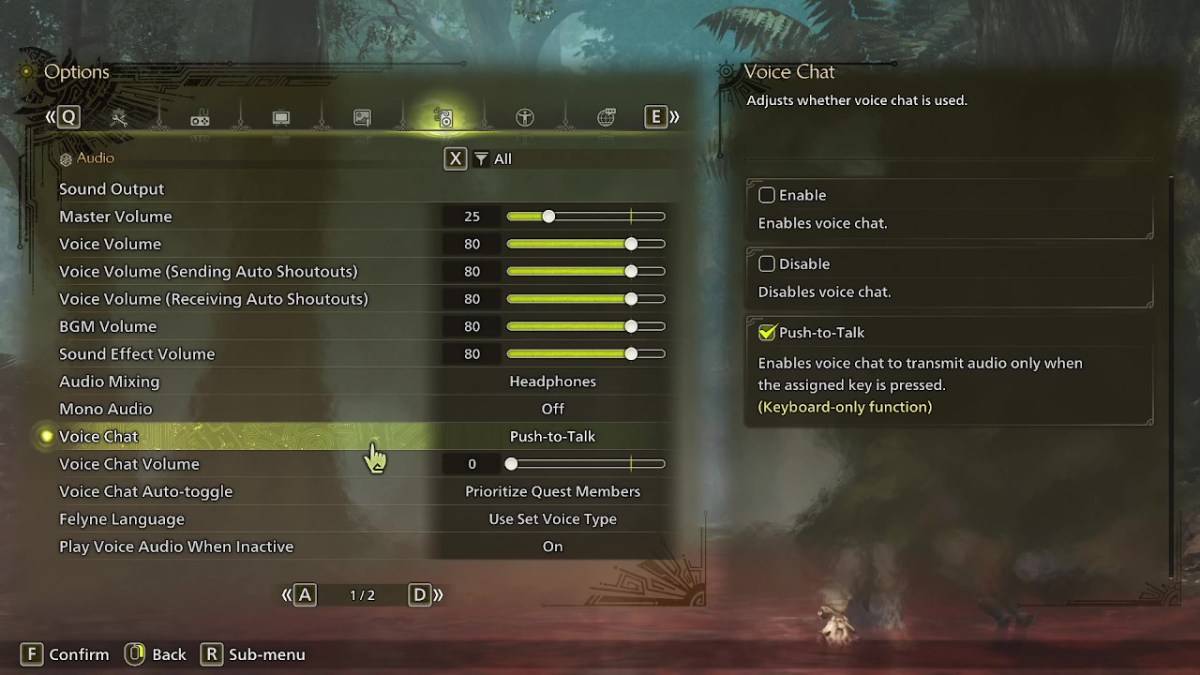
सभी वॉयस चैट सेटिंग्स * मॉन्स्टर हंटर विल्ड्स * में मेनू के ऑडियो सेक्शन में पाई जा सकती हैं। इन्हें एक्सेस करने के लिए, विकल्पों पर नेविगेट करें, चाहे आप खेल में हों या मुख्य मेनू स्क्रीन पर, और दाईं ओर से टैब तीसरा चुनें। थोड़ा नीचे स्क्रॉल करें, और आप तीन विकल्पों के साथ वॉयस चैट सेटिंग को स्पॉट करेंगे: सक्षम करें, अक्षम करें, और पुश-टू-टॉक। सक्षम को चुनने से वॉयस चैट को लगातार सक्रिय रखा जाता है, इसे पूरी तरह से अक्षम करता है, और पुश-टू-टॉक को आपको सक्रिय करने के लिए अपने कीबोर्ड पर एक बटन दबाने की आवश्यकता होती है-नोट करें कि यह सुविधा कीबोर्ड उपयोगकर्ताओं के लिए अनन्य है।
अतिरिक्त सेटिंग्स में वॉयस चैट वॉल्यूम शामिल है, जो आपके लिए वॉयस चैट की लाउडनेस को समायोजित करता है, और वॉयस चैट ऑटो-टॉगल करता है। ऑटो-टॉगल फीचर को क्वेस्ट सदस्यों, लिंक पार्टी के सदस्यों के साथ वॉयस कम्युनिकेशन को प्राथमिकता देने या स्थिर रहने के लिए सेट किया जा सकता है। क्वेस्ट के सदस्य वे हैं जो आप वर्तमान में रोमांच कर रहे हैं, जिससे यह अधिकांश खिलाड़ियों के लिए पसंदीदा विकल्प है। दूसरी ओर, लिंक सदस्य, आपकी लिंक पार्टी में हैं, जो कहानी के माध्यम से किसी को मार्गदर्शन करते समय विशेष रूप से उपयोगी है, जैसा कि आपको उनके कटकन के दौरान इंतजार करने की आवश्यकता हो सकती है।
यह उन सभी को कवर करता है जो आपको *मॉन्स्टर हंटर विल्ड्स *में वॉयस चैट के बारे में जानने की जरूरत है। जबकि इन-गेम ऑडियो गुणवत्ता समर्पित संचार ऐप से मेल नहीं खा सकती है, विशेष रूप से क्रॉस-प्लेटफॉर्म प्ले के लिए अंतर्निहित विकल्प अमूल्य है। सबसे अच्छे अनुभव के लिए, बाहरी ऐप्स का उपयोग करने की सिफारिश की जाती है, लेकिन बैकअप के रूप में इन-गेम फीचर होना बहुत अच्छा है।